Windows XP为我们提供了一个非常不错的工具“Files and Settings Transfer Wizard”(文件和设置传送向导)。这个工具的功能是将当前的Windows系统设置传送到其他机器中,这样就避免了重复设置。如果你在局域网内安装多台计算机,使用这项功能可以给你提供很大的方便。现在让我们看看它的用法:
传 送
1、从“开始”菜单“System Tools”项中启动它,首先看到的是启动欢迎界面,单击[Next]按钮,在如图1界面中提供了两个复选框,其中“New computer”表示将需要传送的数据传送到当前的计算机中;“Old computer”表示收集当前计算机系统中的设置和系统文件并准备传送到其他计算机中。我们选择第二个复选框。 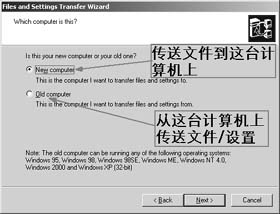
图1 2、单击[Next]按钮,程序开始收集系统数据,之后给出“选择传送方式”设置窗口(如图2),程序提供几种传送方式,根据自己的需要选择。为便于说明,在此我们选择最后一个选项。 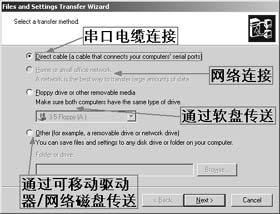
图2
3、单击[Next]按钮,程序会分析当前计算机中安装的应用程序,然后给出如图3所示界面。在关联界面中提供了需要传送的对象设置,其中包括“Settings only”(只传送系统设置)、“Files only”(只传送用户指定类型的文件)、“Both Settings and Files”(传送文件和系统设置)等。如果需要接受传送文件的系统与当前的系统应用程序配置是完全一样的,在此可选择“Both Settings and Files”,否则可以选择“Let me s elect a custom list of files and settings when I click Next”复选框,自己定义需要传送的应用程序列表。在此我们也选择后者。 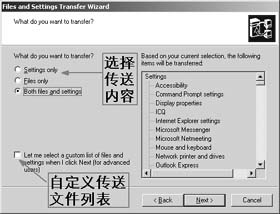
图3 4、在如图4的界面中给出了系统扫描到的所有文件、设置列表,你可根据自己的需要选择要传送的文件列表。方法很简单,选择不需要传送的文件列表项,之后单击[Remove]按钮将其删除即可。如果需要添加新的项目,可单击[Add Setting]、[Add Folder]、[Add File]、[Add File Type]按钮,分别添加需要的系统设置、文件夹、文件、文件类型等。 
图4
5、程序开始收集用户选择的设置项目列表,并生成相关的传送文件。 复 制 到此文件与设置传送的前一部分已经顺利完成了,现在你可以将生成的文件包数据复制到新的计算机中,使用其中的相同功能恢复传送的系统设置与文件。具体方法是:
1、在另一台计算机中启动“Files and Settings Transfer Wizard”,在该程序的关联界面中选择“New Computer”复选框,单击[Next]按钮继续。
2、程序询问创建传送设置向导的方式。由于我们已经有了传送设置文件,在此直接选择“I dont need the Wizard Disk. I have already collected my files and settings from my old computer.”复选框。
3、接收传送设置文件的方式设置,由于前面我们假设保存文件到硬盘,在此应该选择“Other (for example, a removable drive or network drive)”复选框,并在相关的文本框中设置保存传送文件的文件夹。对于其他的设置选项,可参考前面的设置传送计算机时的介绍。
4、单击[Next]按钮,程序开始收集相关的文件和设置信息,并将其添加到当前的计算机设置中,之后重新引导计算机启动,一个完全与前面计算机相同设置的系统就产生了。
|